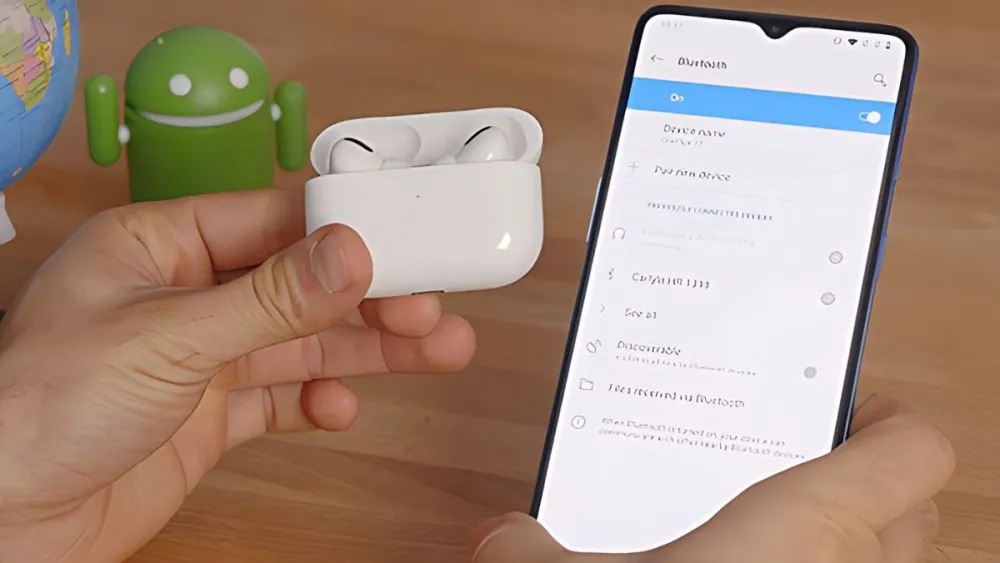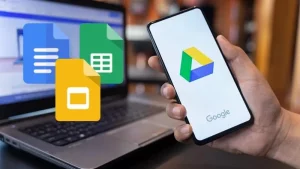Chào bạn, có bao giờ bạn thắc mắc liệu chiếc AirPods “sang chảnh” của nhà Apple có thể kết nối được với điện thoại Android “cá tính” không? Câu trả lời là hoàn toàn có thể bạn nhé! Mặc dù được thiết kế để hoạt động mượt mà nhất với các thiết bị của Apple, AirPods vẫn rất “hòa đồng” và chịu khó làm bạn với các “em” Android đấy. Trong bài viết này, mình sẽ chia sẻ một cách chi tiết và dễ hiểu nhất cách kết nối AirPods của bạn với bất kỳ chiếc điện thoại Android nào. Cứ như hai người bạn lần đầu làm quen, chỉ cần một vài thao tác nhỏ là “tâm đầu ý hợp” ngay thôi!
Tại sao bạn muốn kết nối AirPods với điện thoại Android?
Trước khi đi vào chi tiết các bước thực hiện, hãy cùng mình điểm qua một vài lý do phổ biến khiến nhiều người dùng Android muốn “se duyên” cho chiếc điện thoại của mình với AirPods nhé:
- Chất lượng âm thanh tuyệt vời: Không thể phủ nhận rằng AirPods mang đến chất lượng âm thanh rất tốt, âm bass sâu và treble rõ ràng. Nếu bạn đã quen với chất âm này, việc tiếp tục sử dụng nó trên điện thoại Android là một lựa chọn tuyệt vời.
- Thiết kế nhỏ gọn và tiện lợi: AirPods nổi tiếng với thiết kế không dây nhỏ gọn, dễ dàng mang theo bên mình và sử dụng mọi lúc mọi nơi. Sự tiện lợi này không hề bị giới hạn khi kết nối với điện thoại Android.
- Khả năng chống ồn chủ động (ANC) và xuyên âm: Các dòng AirPods Pro và AirPods Max sở hữu tính năng chống ồn chủ động và xuyên âm cực kỳ hiệu quả. Nếu bạn muốn tận hưởng không gian âm nhạc riêng tư hoặc nghe rõ âm thanh xung quanh mà không cần tháo tai nghe, đây là một điểm cộng lớn.
- Bạn đã sở hữu AirPods: Đơn giản là bạn đã có sẵn một chiếc AirPods và không muốn lãng phí nó khi chuyển sang sử dụng điện thoại Android. Tại sao phải mua thêm một chiếc tai nghe khác khi chiếc hiện tại vẫn hoạt động tốt, đúng không nào?
Dù lý do của bạn là gì, việc kết nối AirPods với điện thoại Android không hề khó khăn như nhiều người vẫn nghĩ đâu. Hãy cùng mình khám phá các bước thực hiện ngay sau đây nhé!

Hướng dẫn từng bước kết nối AirPods với điện thoại Android
Quy trình kết nối AirPods với điện thoại Android về cơ bản cũng tương tự như khi bạn kết nối bất kỳ thiết bị Bluetooth nào khác. Tuy nhiên, AirPods có một vài đặc điểm riêng mà chúng ta cần lưu ý. Dưới đây là hướng dẫn chi tiết:
Bước 1: Đảm bảo AirPods của bạn đã sẵn sàng kết nối
Trước khi bắt đầu, bạn cần đảm bảo rằng AirPods của bạn đã được sạc pin và sẵn sàng cho việc kết nối. Hãy thực hiện các bước sau:
- Kiểm tra pin: Mở hộp sạc AirPods và xem đèn trạng thái bên trong hoặc bên ngoài hộp (tùy thuộc vào kiểu máy). Nếu đèn có màu xanh lá cây hoặc màu hổ phách, AirPods của bạn đã có đủ pin để kết nối. Nếu đèn màu đỏ, bạn cần sạc pin cho AirPods trước khi tiếp tục.
- Đặt AirPods vào hộp sạc: Đảm bảo cả hai tai nghe AirPods đều nằm trong hộp sạc.
- Mở nắp hộp sạc: Giữ nguyên AirPods bên trong hộp và mở nắp hộp sạc ra.
Bước 2: Đưa AirPods về chế độ ghép đôi
Đây là bước quan trọng để điện thoại Android của bạn có thể “nhìn thấy” AirPods. Cách thực hiện như sau:
- Tìm nút cài đặt ở mặt sau hộp sạc: Ở mặt sau của hộp sạc AirPods, bạn sẽ thấy một nút nhỏ, thường được gọi là nút “Setup” hoặc nút “Pairing”.
- Nhấn và giữ nút cài đặt: Nhấn và giữ nút này trong khoảng vài giây cho đến khi đèn trạng thái bên trong hộp sạc bắt đầu nhấp nháy màu trắng. Điều này có nghĩa là AirPods của bạn đã chuyển sang chế độ ghép đôi và sẵn sàng kết nối với thiết bị mới.
Lưu ý: Đối với AirPods Max, bạn sẽ cần nhấn và giữ nút điều khiển chống ồn/xuyên âm cho đến khi đèn trạng thái ở đáy cốc tai bên phải nhấp nháy màu trắng.
Bước 3: Kết nối AirPods với điện thoại Android
Sau khi AirPods đã ở chế độ ghép đôi, bạn có thể tiến hành kết nối với điện thoại Android của mình theo các bước sau:
- Mở cài đặt Bluetooth trên điện thoại Android: Vuốt từ trên xuống để mở thanh thông báo, sau đó nhấn vào biểu tượng Bluetooth hoặc truy cập vào ứng dụng “Cài đặt” và chọn mục “Bluetooth”.
- Bật Bluetooth (nếu chưa bật): Đảm bảo rằng Bluetooth trên điện thoại của bạn đã được kích hoạt.
- Tìm kiếm thiết bị mới: Điện thoại của bạn sẽ tự động tìm kiếm các thiết bị Bluetooth khả dụng ở gần đó. Nếu không, bạn có thể nhấn vào tùy chọn “Quét” hoặc “Tìm kiếm” để bắt đầu quá trình tìm kiếm.
- Chọn AirPods từ danh sách: Trong danh sách các thiết bị Bluetooth khả dụng, bạn sẽ thấy tên AirPods của mình (ví dụ: “AirPods”, “AirPods Pro” hoặc tên bạn đã đặt). Nhấn vào tên đó để bắt đầu quá trình kết nối.
- Xác nhận kết nối (nếu được yêu cầu): Một hộp thoại có thể xuất hiện trên màn hình điện thoại, yêu cầu bạn xác nhận việc ghép đôi. Nhấn vào nút “Ghép đôi” hoặc “OK” để hoàn tất quá trình kết nối.
Sau khi kết nối thành công, đèn trạng thái trên hộp sạc AirPods sẽ ngừng nhấp nháy màu trắng và chuyển sang màu xanh lá cây (hoặc tắt). Trên điện thoại Android, bạn sẽ thấy AirPods của mình hiển thị trong danh sách các thiết bị đã kết nối.
Trải nghiệm sử dụng AirPods trên điện thoại Android
Sau khi kết nối thành công, bạn có thể thoải mái sử dụng AirPods để nghe nhạc, xem phim, gọi điện thoại và thực hiện nhiều tác vụ khác trên điện thoại Android của mình. Tuy nhiên, bạn cần lưu ý một vài điểm khác biệt so với khi sử dụng AirPods với các thiết bị Apple:
- Không có tính năng tự động chuyển đổi thiết bị: AirPods có khả năng tự động chuyển đổi mượt mà giữa các thiết bị Apple đã đăng nhập cùng một tài khoản iCloud. Tính năng này sẽ không hoạt động trên điện thoại Android. Bạn sẽ cần kết nối thủ công mỗi khi muốn sử dụng AirPods với điện thoại Android.
- Một số tính năng độc quyền của Apple có thể không hoạt động: Các tính năng như “Hey Siri”, Spatial Audio (âm thanh không gian) và một số tùy chỉnh nâng cao khác có thể không khả dụng hoặc hoạt động không ổn định trên điện thoại Android.
- Kiểm tra pin: Bạn có thể kiểm tra mức pin của AirPods thông qua widget pin trên điện thoại Android hoặc thông qua một số ứng dụng của bên thứ ba được thiết kế riêng cho mục đích này.
- Điều khiển bằng thao tác chạm: Các thao tác chạm để điều khiển nhạc, nhận cuộc gọi,… trên AirPods vẫn sẽ hoạt động trên điện thoại Android. Tuy nhiên, bạn có thể không tùy chỉnh được các thao tác này như trên iPhone.
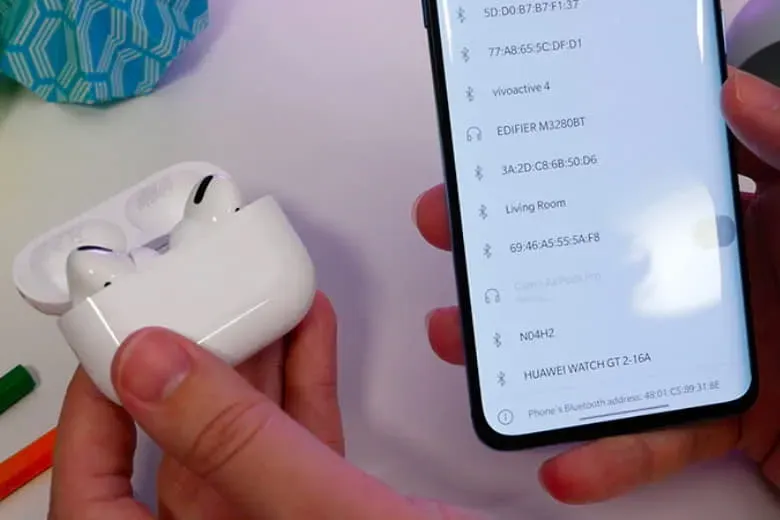
Mẹo và thủ thuật khi sử dụng AirPods với Android
Để có trải nghiệm tốt nhất khi sử dụng AirPods với điện thoại Android, bạn có thể tham khảo một vài mẹo và thủ thuật sau:
- Tải xuống ứng dụng của bên thứ ba: Có một số ứng dụng miễn phí trên Google Play Store như “AirBattery” hoặc “Assistant Trigger” có thể cung cấp thêm thông tin về pin, tùy chỉnh thao tác chạm và các tính năng khác cho AirPods trên Android.
- Đảm bảo Bluetooth luôn được bật: Để AirPods có thể kết nối nhanh chóng với điện thoại Android, hãy đảm bảo rằng Bluetooth trên điện thoại của bạn luôn được bật.
- Thử lại nếu kết nối không thành công: Đôi khi, quá trình kết nối có thể gặp lỗi. Nếu bạn không thể kết nối AirPods với điện thoại Android, hãy thử tắt và bật lại Bluetooth trên cả hai thiết bị, hoặc đưa AirPods về lại chế độ ghép đôi và thực hiện lại các bước kết nối.
- Cập nhật phần mềm: Đảm bảo rằng cả AirPods và điện thoại Android của bạn đều đang chạy phiên bản phần mềm mới nhất. Các bản cập nhật thường bao gồm các bản sửa lỗi và cải thiện hiệu suất.
Các vấn đề thường gặp và cách khắc phục
Trong quá trình kết nối và sử dụng AirPods với điện thoại Android, bạn có thể gặp phải một vài vấn đề nhỏ. Dưới đây là một số vấn đề thường gặp và cách khắc phục:
- AirPods không hiển thị trong danh sách thiết bị Bluetooth:
- Đảm bảo AirPods của bạn đã được đưa về chế độ ghép đôi (đèn trạng thái nhấp nháy màu trắng).
- Kiểm tra xem Bluetooth trên điện thoại Android đã được bật chưa.
- Thử tắt và bật lại Bluetooth trên điện thoại.
- Đưa AirPods lại vào hộp sạc, đóng nắp lại, đợi vài giây rồi mở ra và thử lại quá trình ghép đôi.
- Kết nối không ổn định, âm thanh bị giật lag:
- Kiểm tra xem có vật cản nào giữa AirPods và điện thoại của bạn không (ví dụ: tường dày, thiết bị điện tử khác gây nhiễu sóng).
- Di chuyển đến gần điện thoại hơn.
- Thử khởi động lại cả AirPods và điện thoại Android.
- Cập nhật phần mềm cho cả hai thiết bị.
- Không thể điều khiển nhạc hoặc cuộc gọi bằng thao tác chạm:
- Đảm bảo AirPods của bạn đã được kết nối thành công với điện thoại Android.
- Thử thực hiện lại thao tác chạm một cách dứt khoát hơn.
- Kiểm tra xem điện thoại Android của bạn có hỗ trợ các thao tác điều khiển này cho AirPods hay không. Một số ứng dụng của bên thứ ba có thể giúp khắc phục vấn đề này.

Kết luận
Vậy là mình đã chia sẻ xong hướng dẫn chi tiết cách kết nối AirPods với điện thoại Android rồi đấy! Hy vọng rằng với những bước đơn giản này, bạn đã có thể dễ dàng “kết bạn” cho chiếc AirPods của mình với chiếc điện thoại Android yêu quý. Mặc dù trải nghiệm sử dụng có thể không hoàn hảo như trên các thiết bị Apple, nhưng bạn vẫn hoàn toàn có thể tận hưởng chất lượng âm thanh tuyệt vời và sự tiện lợi mà AirPods mang lại. Nếu bạn có bất kỳ câu hỏi hoặc mẹo hay nào khác, đừng ngần ngại chia sẻ ở phần bình luận bên dưới nhé! Chúc bạn có những giây phút nghe nhạc thật tuyệt vời!